Heim >System-Tutorial >LINUX >Beherrschen Sie Linux-Umgebungsvariablen, um die Arbeitseffizienz auf einfache Weise zu verbessern
Beherrschen Sie Linux-Umgebungsvariablen, um die Arbeitseffizienz auf einfache Weise zu verbessern
- WBOYWBOYWBOYWBOYWBOYWBOYWBOYWBOYWBOYWBOYWBOYWBOYWBnach vorne
- 2024-02-11 14:18:18719Durchsuche
Unter Linux sind Umgebungsvariablen ein sehr wichtiges Konzept. Sie können uns dabei helfen, die Konfigurationsinformationen des Systems und der Anwendungen einfach zu verwalten. Das Verständnis vieler Menschen für Linux-Umgebungsvariablen beschränkt sich jedoch auf einige einfache Befehle und Syntax, ohne dass sie ein tiefgreifendes Verständnis ihrer Prinzipien und Verwendung haben. Wenn Sie die Anwendungsentwicklung und Systemverwaltung unter der Linux-Plattform besser beherrschen möchten, ist es unbedingt erforderlich, die Verwendung von Umgebungsvariablen zu beherrschen.
Beim Anpassen der Installationssoftware müssen Sie normalerweise Umgebungsvariablen konfigurieren. Nachfolgend sind verschiedene Möglichkeiten zum Konfigurieren von Umgebungsvariablen aufgeführt.
So lesen Sie Umgebungsvariablen unter Linux:
· Verwenden Sie den Exportbefehl, um alle vom aktuellen System definierten Umgebungsvariablen anzuzeigen.
· Verwenden Sie den Befehl echo $PATH, um den Wert der aktuellen PATH-Umgebungsvariablen auszugeben.
Die Funktionen dieser beiden Befehle sind wie folgt:
exportieren:
linuxmi@linuxmi /home/linuxmi/www.linuxmi.com ⚡ export CMAKE_ROOT=/Applications/CMake.app/Contents/bin/ COLORTERM=truecolor DBUS_SESSION_BUS_ADDRESS='unix:path=/run/user/1000/bus,guid=95984122dede7a7f5360af3a642734c0' DBUS_STARTER_ADDRESS='unix:path=/run/user/1000/bus,guid=95984122dede7a7f5360af3a642734c0' DBUS_STARTER_BUS_TYPE=session DESKTOP_SESSION=ubuntu-wayland DISPLAY=:0 GDMSESSION=ubuntu-wayland GNOME_DESKTOP_SESSION_ID=this-is-deprecated GNOME_SETUP_DISPLAY=:1 ......
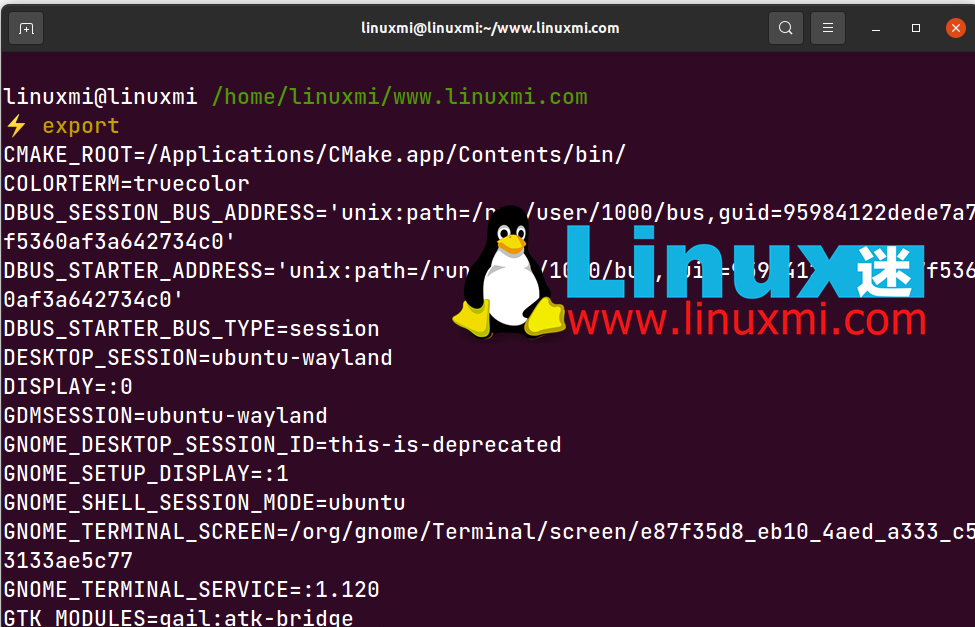
echo $PATH:
linuxmi@linuxmi /home/linuxmi/www.linuxmi.com ⚡ echo $PATH /Applications/CMake.app/Contents/bin/:/home/linuxmi/.nvm/versions/node/v19.3.0/bin: /home/linuxbrew/.linuxbrew/bin:/home/linuxbrew/.linuxbrew/sbin:/home/linuxmi/.cargo/bin: /usr/local/sbin:/usr/local/bin:/usr/sbin:/usr/bin:/sbin:/bin:/usr/games:/usr/local/games :/snap/bin
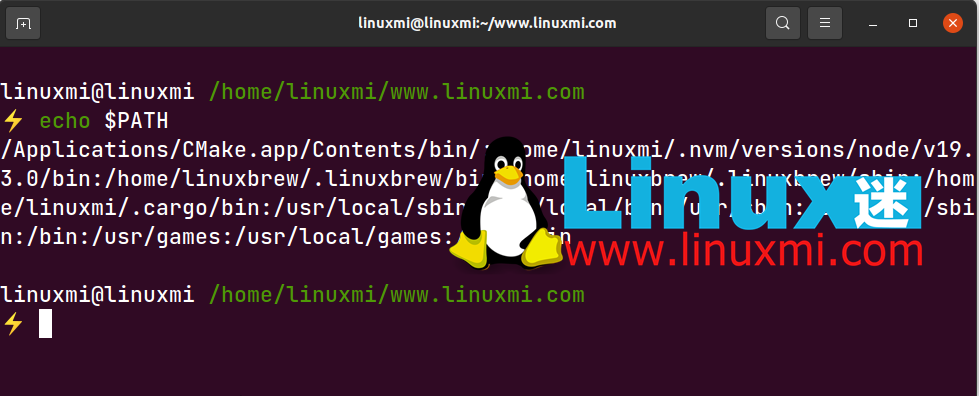
Unter anderem definiert die PATH-Variable den Suchpfad zum Ausführen des Befehls und verwendet einen Doppelpunkt „:“, um verschiedene Pfade zu trennen. Beim Definieren mit dem Exportbefehl können Sie doppelte Anführungszeichen hinzufügen oder nicht.
Linux-Umgebungsvariablen-Konfigurationsmethode eins: PATH exportieren
Verwenden Sie den Exportbefehl, um den Wert von PATH direkt zu ändern und die JDK-Umgebungsvariable hinzuzufügen:
[root@k8s-node04 JDK]# pwd /usr/local/JDK [root@k8s-node04 JDK]# ll total 4 drwxr-xr-x 9 root root 126 Sep 7 15:21 jdk-11.0.16 drwxr-xr-x. 7 10 143 245 Oct 6 2018 jdk1.8.0_191 -rwxrwxrwx. 1 root root 2277 Mar 15 2019 tomcat.keystore [root@k8s-node04 JDK]# [root@k8s-node04 JDK]# echo $PATH /usr/local/sbin:/usr/local/bin:/usr/sbin:/usr/bin:/usr/local/JDK/jdk-11.0.16/bin:/root/bin [root@k8s-node04 JDK]# [root@k8s-node04 JDK]# export PATH=/usr/local/JDK/jdk1.8.0_191/bin:$PATH [root@k8s-node04 JDK]# [root@k8s-node04 JDK]# echo $PATH /usr/local/JDK/jdk1.8.0_191/bin:/usr/local/sbin:/usr/local/bin:/usr/sbin:/usr/bin:/u sr/local/JDK/jdk-11.0.16/bin:/root/bin
Hinweise:
· Wirkungsdauer: sofort wirksam
· Gültigkeitsdauer: nur gültig für das aktuelle Terminal und läuft ab, nachdem das Fenster geschlossen wird
· Wirksamer Geltungsbereich: nur gültig für den aktuellen Benutzer
· Vergessen Sie nicht, die Originalkonfiguration, also den $PATH-Teil, zu den konfigurierten Umgebungsvariablen hinzuzufügen, um ein Überschreiben der Originalkonfiguration zu vermeiden
Linux-Umgebungsvariablen-Konfigurationsmethode 2: vim ~/.bashrc
Konfigurieren Sie, indem Sie die Datei ~/.bashrc im Benutzerverzeichnis ändern:
vim ~/.bashrc # Add on the last line export PATH=$PATH:/usr/local/JDK/jdk1.8.0_191/bin
Hinweise:
· Wirksamkeitszeitpunkt: Es wird wirksam, wenn derselbe Benutzer ein neues Terminal öffnet oder source ~/.bashrc manuell ausführt
· Wirkungsdauer: dauerhaft
· Wirksamer Geltungsbereich: nur gültig für den aktuellen Benutzer
· Wenn nachfolgende Dateien zum Laden von Umgebungsvariablen die PATH-Definition überschreiben, kann sie ungültig werden
Linux-Umgebungsvariablen-Konfigurationsmethode drei: vim ~/.bash_profile
Ähnlich wie beim Ändern der ~/.bashrc-Datei müssen Sie auch einen neuen Pfad am Ende der Datei hinzufügen:
vim ~/.bash_profile # Add on the last line export PATH=$PATH:/usr/local/JDK/jdk1.8.0_191/bin
Hinweise:
· Wirksamkeitszeitpunkt: Es wird wirksam, wenn derselbe Benutzer ein neues Terminal öffnet oder die Quelle /.bash_profile manuell ausführt
· Gültigkeitsdauer: unbefristet · Geltungsbereich: nur gültig für den aktuellen Benutzer
· Wenn Sie nicht über die Datei /.bash_profile verfügen, können Sie die Datei ~/.profile bearbeiten oder eine neue erstellen
Linux-Umgebungsvariablen-Konfigurationsmethode vier: vim /etc/bashrc
Diese Methode dient zum Ändern der Systemkonfiguration und erfordert Administratorrechte (z. B. Root) oder Schreibberechtigungen für die Datei:
# If the /etc/bashrc file is not editable, it needs to be modified to be editable chmod -v u+w /etc/bashrc vim /etc/bashrc # Add on the last line export PATH=$PATH:/usr/local/JDK/jdk1.8.0_191/bin
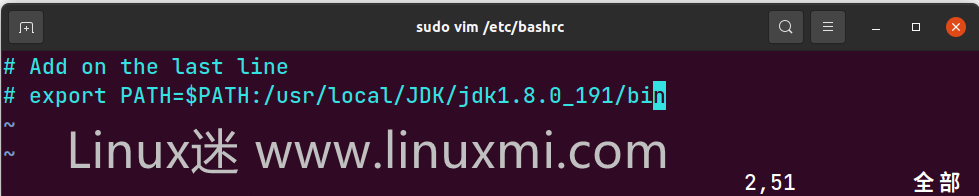
Hinweise:
· Wirksamkeitszeitpunkt: Öffnen Sie ein neues Terminal, um wirksam zu werden, oder führen Sie die Quelle /etc/bashrc manuell aus, um wirksam zu werden
· Wirkungsdauer: dauerhaft
· Wirksamer Geltungsbereich: Gültig für alle Nutzer
Linux-Umgebungsvariablen-Konfigurationsmethode fünf: vim /etc/profile
Diese Methode ändert die Systemkonfiguration und erfordert Administratorrechte oder Schreibberechtigungen für die Datei, ähnlich wie vim /etc/bashrc:
# If the /etc/profile file is not editable, it needs to be modified to be editable chmod -v u+w /etc/profile vim /etc/profile # Add on the last line export PATH=$PATH:/usr/local/JDK/jdk1.8.0_191/bin

注意事项:
· 生效时间:新开终端生效,或手动执行source /etc/profile生效
· 生效期限:永久生效
· 生效范围:对所有用户有效
Linux环境变量配置方法六:vim /etc/environment
该方法是修改系统环境配置文件,需要管理员权限或对文件的写入权限:
# If the /etc/bashrc file is not editable, it needs to be modified to be editable chmod -v u+w /etc/environment vim /etc/environment # Add on the last line export PATH=$PATH:/usr/local/JDK/jdk1.8.0_191/bin
注意事项:
· 生效时间:新开终端生效,或手动执行source /etc/environment生效
· 生效期限:永久生效
· 生效范围:对所有用户有效
Linux环境变量加载原理分析
以上列举了环境变量的各种配置方法,那么Linux是如何加载这些配置的呢?它们的加载顺序是怎样的?
特定的加载顺序会导致同名环境变量定义被覆盖或无效。
环境变量的分类 环境变量可以简单地分为用户定义的环境变量和系统级别的环境变量。
- 用户级环境变量定义文件:/.bashrc、/.profile(有些系统是:~/.bash_profile)
- 系统级环境变量定义文件:/etc/bashrc、/etc/profile(有些系统是:/etc/bash_profile)、/etc/environment
此外,在用户环境变量中,系统会先读取~/.bash_profile(或~/.profile)文件,如果没有这样的文件,它会读取~/.bash_login,然后根据这些文件的内容读取~/.bashrc。
如何测试Linux环境变量的加载顺序
为了测试不同文件的环境变量加载顺序,我们在每个环境变量定义文件的第一行定义相同的环境变量 UU_ORDER,其值将其自身的值连接到当前文件名后面。
需要修改的文件如下:
/etc/environment
/etc/profile
/etc/profile.d/test.sh,新建文件,无需跳过文件夹
/etc/bashrc,或/etc/bash.bashrc
/.bash_profile,或/.profile ~
/.bashrc
在每个文件的第一行添加以下代码,并根据当前文件的绝对文件名相应地修改冒号后面的内容。
export UU_ORDER="$UU_ORDER:~/.bash_profile"
修改完成后保存,打开一个新的窗口,然后使用echo $UU_ORDER命令观察变量的值:
linuxmi@ubuntu:~echoUU_ORDER $UU_ORDER:/etc/environment:/etc/profile:/etc/bash.bashrc:/etc/profile.d/test.sh: ~/.profile:~/.bashrc
可以推断出,Linux 加载环境变量的顺序如下:
- /etc/environment
- /etc/profile
- /etc/bash.bashrc
- /etc/profile.d/test.sh
- ~/.profile
- ~/.bashrc
Linux 环境变量文件加载详解 从以上测试中,可以很容易地得出 Linux 加载环境变量的顺序如下:
系统环境变量 -> 用户定义的环境变量 /etc/environment -> /etc/profile -> ~/.profile
打开 /etc/profile 文件,您会发现在文件代码中会加载 /etc/bash.bashrc 文件,然后检查 /etc/profile.d/ 目录中的 .sh 文件并加载它们。
# /etc/profile: system-wide .profile file for the Bourne shell (sh(1)) # and Bourne compatible shells (bash (1), ksh(1), ash(1), ...). if [ "PS1" ]; then if [ "BASH" ] && [ "BASH" != "/bin/sh" ]; then # The file bash.bashrc already sets the default PS1. # PS1='\h:\w\$ ' if [ -f /etc/bash.bashrc ]; then . /etc/bash.bashrc fi else if [ "`id -u`" -eq 0 ]; then PS1='# ' else PS1=' ' fi fi fi if [ -d /etc/profile.d ]; then for i in /etc/profile.d/*.sh; do if [ -r i ]; then .i fi done unset i fi
接下来,打开~/.profile文件,您会发现文件中加载了~/.bashrc文件。
# if running bash if [ -n "BASH_VERSION" ]; then # include .bashrc if it exists if [ -f "HOME/.bashrc" ]; then . "HOME/.bashrc" fi fi # set PATH so it includes user's private bin directories PATH="HOME/bin:HOME/.local/bin:PATH"
接下来,打开 ~/.profile 文件,可以发现在该文件中加载了 ~/.bashrc 文件。
从 ~/.profile 文件中的代码中,不难发现当用户登录时,只会读取一次 /.profile 文件,而每次运行 Shell 脚本时,都会读取一次 ~/.bashrc。
一些小技巧:
你可以自定义一个环境变量文件,比如在某个项目下定义 uusama.profile,使用 export 定义一系列变量在该文件中,然后在 ~/.profile 文件后面添加 sourc uusama.profile,这样就可以在登录的 Shell 脚本中使用自己定义的一系列变量。
Sie können den Befehl alias auch verwenden, um Aliase für einige Befehle zu definieren, z. B. alias rm=“rm -i“ (doppelte Anführungszeichen sind erforderlich), und diesen Code zu ~/.profile hinzufügen, sodass er bei jeder Verwendung von rm BefehlEs ist sehr praktisch, den Befehl rm -i zu verwenden.
In Linux-Systemen kann man sagen, dass Umgebungsvariablen überall vorhanden sind und fast alle Anwendungen von ihnen abhängig sind. Daher kann die Beherrschung der Verwendungsmethoden und -techniken von Linux-Umgebungsvariablen nicht nur unsere Arbeitseffizienz verbessern, sondern uns auch ermöglichen, die Mechanismen und Prinzipien des Systembetriebs besser zu verstehen. Ich hoffe, dass dieser Artikel für Sie hilfreich ist und Ihnen die Bewältigung verschiedener Aufgaben und Herausforderungen unter der Linux-Plattform erleichtert.
Das obige ist der detaillierte Inhalt vonBeherrschen Sie Linux-Umgebungsvariablen, um die Arbeitseffizienz auf einfache Weise zu verbessern. Für weitere Informationen folgen Sie bitte anderen verwandten Artikeln auf der PHP chinesischen Website!

